- فروشگاه
- خرید روتر
- سوئیچ شبکه
- ذخیره ساز (Storage)
- فایروال
- تلفن تحت شبکه (آی پی فون)
- اکسس پوینت
- سرور
- هارد استوریج
- لایسنس
- وب فایروال
- پلتفرم امنیتی
- ماژول و تجهیزات جانبی شبکه
- سن سوئیچ SAN Switch
- مانیتورینگ و خودکارسازی
- مانیتورینگ و خودکارسازیزیر مجموعهای برای این گروه وجود ندارد.برای مشاهده این محصولات کلیک کنید.لیست محصولات
- کاتالوگ
- برند
- آکادمی
- دانلودهازیر مجموعهای برای این گروه وجود ندارد.برای مشاهده این محصولات کلیک کنید.لیست محصولات
- وبلاگزیر مجموعهای برای این گروه وجود ندارد.برای مشاهده این محصولات کلیک کنید.لیست محصولات
- خدمات
- نصب و راه اندازی تجهیزات
- تعمیر و نگهداری تجهیزات
- پیکربندی شبکه
- تامین تجهیزات شبکه
- مشاوره فناوری اطلاعات
- پشتیبانی شبکه
- خدمات طراحی شبکه
- خدمات برنامهنویسی و توسعه نرمافزار
- نصب و راه اندازی تجهیزاتزیر مجموعهای برای این گروه وجود ندارد.برای مشاهده این محصولات کلیک کنید.لیست محصولات
- تعمیر و نگهداری تجهیزاتزیر مجموعهای برای این گروه وجود ندارد.برای مشاهده این محصولات کلیک کنید.لیست محصولات
- پیکربندی شبکهزیر مجموعهای برای این گروه وجود ندارد.برای مشاهده این محصولات کلیک کنید.لیست محصولات
- تامین تجهیزات شبکهزیر مجموعهای برای این گروه وجود ندارد.برای مشاهده این محصولات کلیک کنید.لیست محصولات
- مشاوره فناوری اطلاعاتزیر مجموعهای برای این گروه وجود ندارد.برای مشاهده این محصولات کلیک کنید.لیست محصولات
- پشتیبانی شبکهزیر مجموعهای برای این گروه وجود ندارد.برای مشاهده این محصولات کلیک کنید.لیست محصولات
- خدمات طراحی شبکهزیر مجموعهای برای این گروه وجود ندارد.برای مشاهده این محصولات کلیک کنید.لیست محصولات
- خدمات برنامهنویسی و توسعه نرمافزارزیر مجموعهای برای این گروه وجود ندارد.برای مشاهده این محصولات کلیک کنید.لیست محصولات
- تماس با ما
- درباره ما
- ورود / ثبت نام
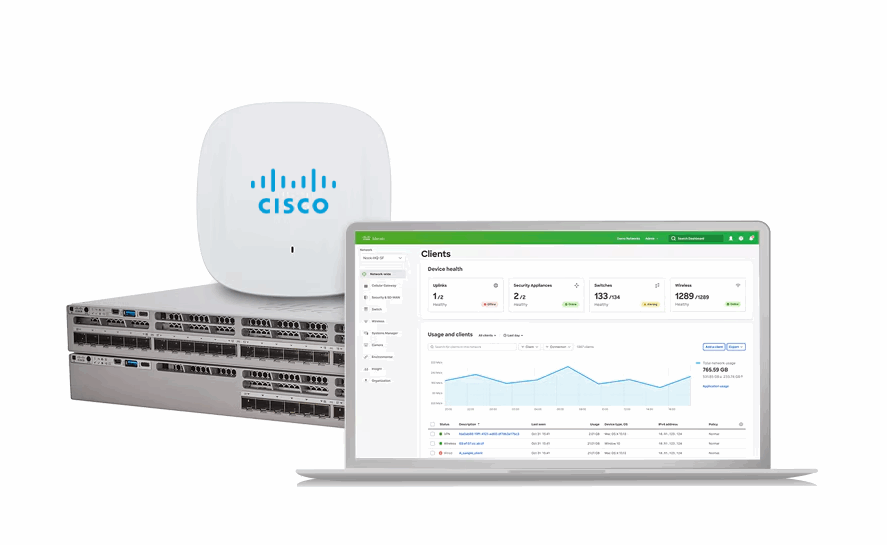
سیسکو به عنوان یکی از بزرگترین تولیدکنندگان تجهیزات شبکه در دنیا، اهمیت ویژهای به بهروزرسانیهای نرمافزاری خود، مخصوصاً IOS (Internetwork Operating System)، میدهد. IOS سیسکو یکی از مهمترین اجزای نرمافزاری در تجهیزات سیسکو است که وظایف مختلفی از جمله مدیریت ترافیک شبکه، امنیت و ارتباطات را بر عهده دارد. در این راهنما، قدم به قدم فرآیند دانلود، نصب و بهروزرسانی IOS بر روی اکسس پوینتهای سیسکو را بررسی خواهیم کرد.
فرآیند گام به گام دانلود IOS از وبسایت سیسکو
در ادامه مراحل دانلود iOS به ترتیب توضیح داده شده است که با دنبال کردن توضیحات و تصاویر مراحل میتوانید به آسانی اینکار را انجام دهید.
مرحله اول
ورود به وبسایت سیسکو: ابتدا باید به وبسایت رسمی سیسکو به آدرس
www.Cisco.comمراجعه کنید.ایجاد یا ورود به حساب کاربری: اگر حساب کاربری در سیسکو ندارید، باید یک حساب کاربری ایجاد کنید. در غیر این صورت، وارد حساب کاربری خود شوید.
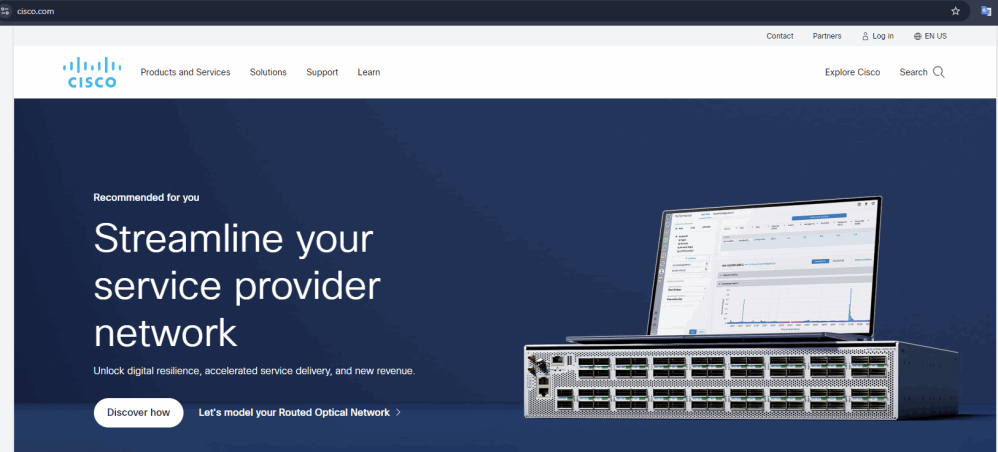
مرحله دوم
دسترسی به بخش دانلود: در این مرحله، ازtoolbar بالای صفحه، بخش products and services را انتخاب کرده و سپس از قسمت software، گزینه download software and manage licenses را انتخاب میکنیم.
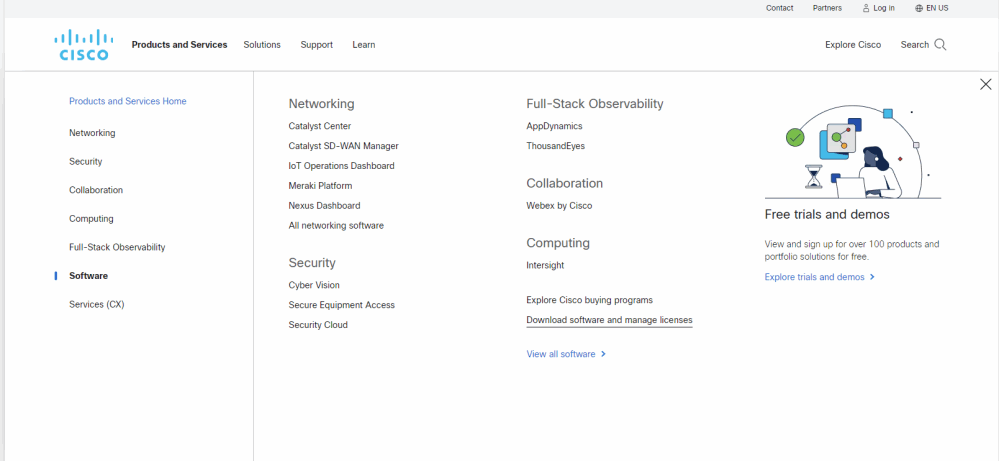
با انجام اینکار شما وارد صفحه software سیسکو خواهید شد (توجه داشته باشید میتوانید به صورت مستقیم هم به این صفحه با آدرس www,software.cisco.com دسترسی یابید)، سپس در اين بخش وارد صفحه download and upgrade شويد.
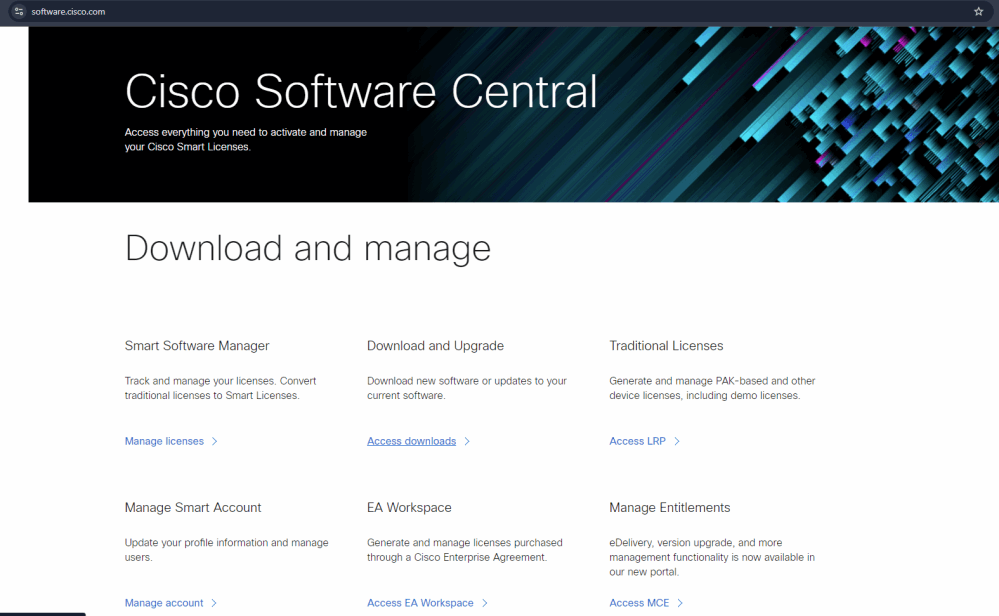
مرحله سوم
جستجوی IOS مناسب: پس از ورود به حساب کاربری و وارد شدن به قسمت software download در قسمت جستجو، مدل اکسس پوینت خود را وارد کنید.
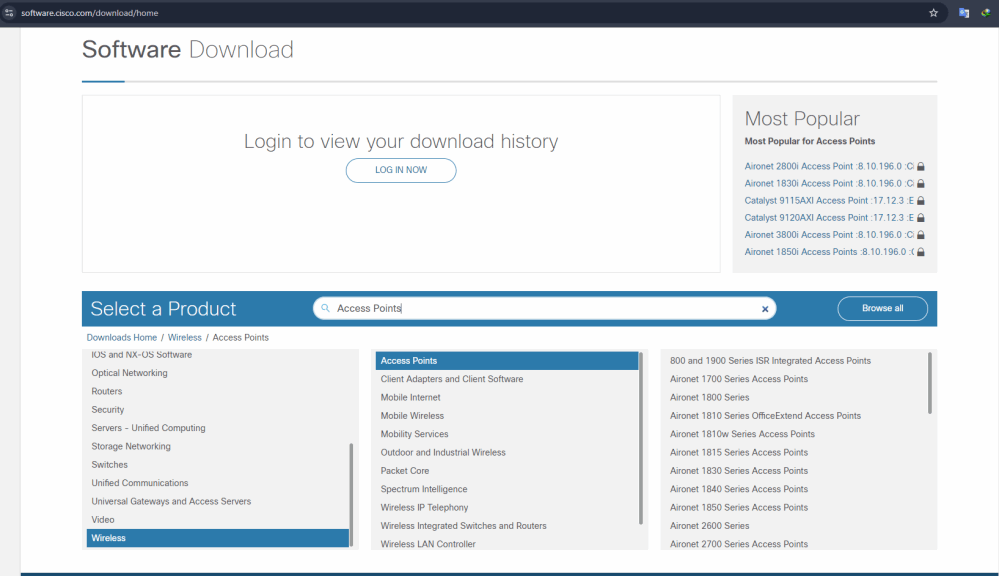
برای مثال در اینجا اکسس پوینت سری 100 و مدل 140ac انتخاب شده است.
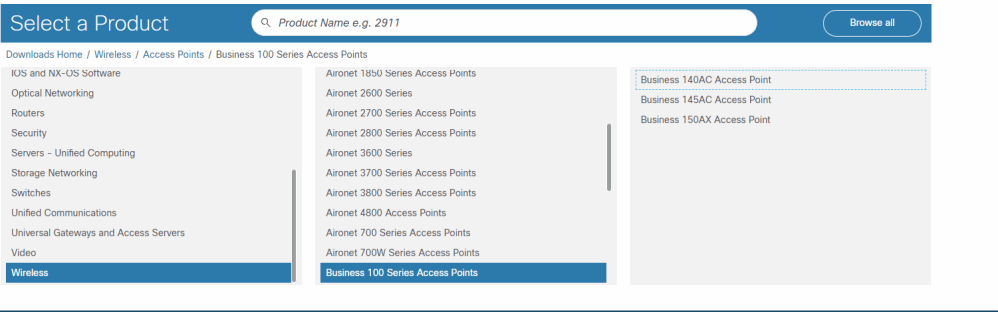
مرحله چهارم
انتخاب نسخه مناسب IOS: نسخههای مختلف IOS بر اساس مدل اکسس پوینت و نیازهای شبکه موجود است. آخرین نسخهها معمولاً بهروزرسانیهای امنیتی و بهبودهای عملکردی را شامل میشوند.
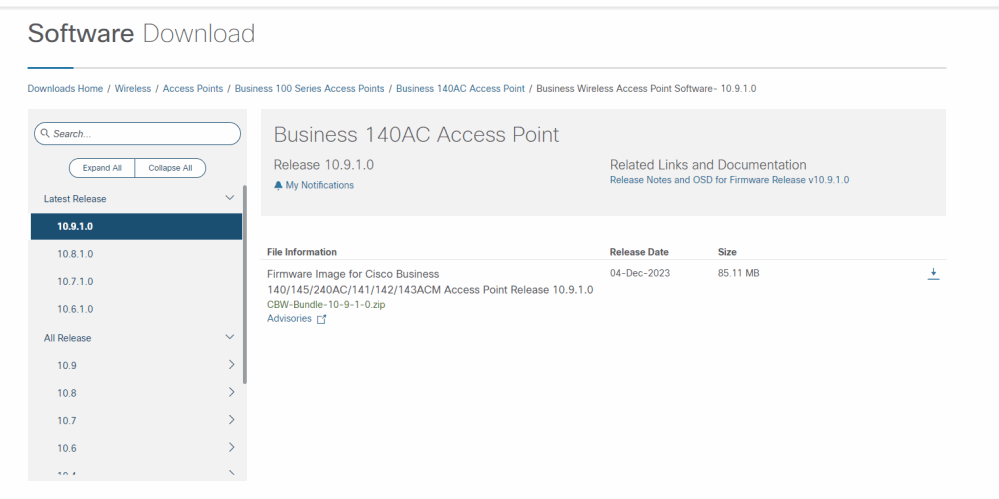
مرحله پنجم
دانلود فایل IOS: پس از انتخاب نسخه مناسب، فایل IOS را دانلود کنید. این فایل معمولاً با فرمت tar و یا به صورت فایل zip ارائه میشود.
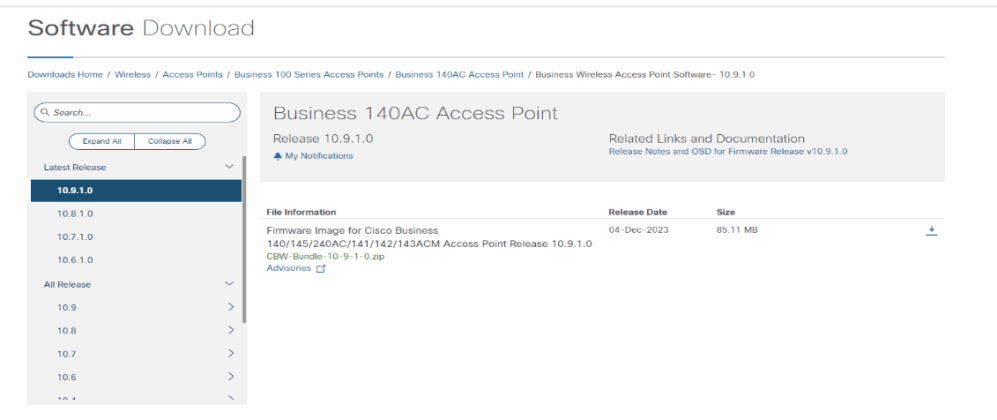
راهنمای نصب IOS بر روی اکسس پوینت سیسکو
برای نصب ios بر روی اکسس پوینت دو روش کلی وجود دارد:
از طریق CLI به وسیله TFTP سرور
از طریق کنترلر WLC
روش CLI
برای اپگرید اکسس پوینت به روش CLI باید فایل ios را به اکسس پوینت منتقل کنیم که اینکار را با TFTP انجام میدهیم.

به صورت کنسولی و یا SSH به اکسسپوینت وصل میشویم، سپس دستور زیر را وارد میکنیم:
archive download-sw/overwrite /reload tftp://<TFTP-Server-IP>/<IOS-File-Name><TFTP-Server-IP> در این قسمت IP سرور TFTP را وارد میکنیم و در بخش <IOS-File-Name> نام فایل IOS که میخواهیم روی اکسس پوینت دانلود و نصب کنیم را وارد میکنیم. دستور /overwrite IOS جدید را جایگزین ios قبلی میکند و گزینه /reload سیستم را پس از دانلود IOS مجدد راهاندازی میکند. بعد از تکمیل مراحل، نسخه جدید را با دستور show version بررسی کنید.
در این مثال ip سرور TFTP 10..27.244.194 و اسم IOS جدید ما c1240-k9w7-tar.124-10b.JA3.tar است. دستور به صورت زیر است:
archive download-sw /overwrite /reload tftp://10.77.244.194/c1240-k9w7-tar.124-10b.JA3.tararchive download-sw /overwrite /reload tftp://<TFTP-Server-IP>/<IOS-File-Name> | Command |
show version | Verify |
روش WLC
مرحله 1
وارد صفحه لاگین wlc شوید و نام کاربری و پسورد خود را وارد کنید و سپس به بخش advanced وارد شوید.
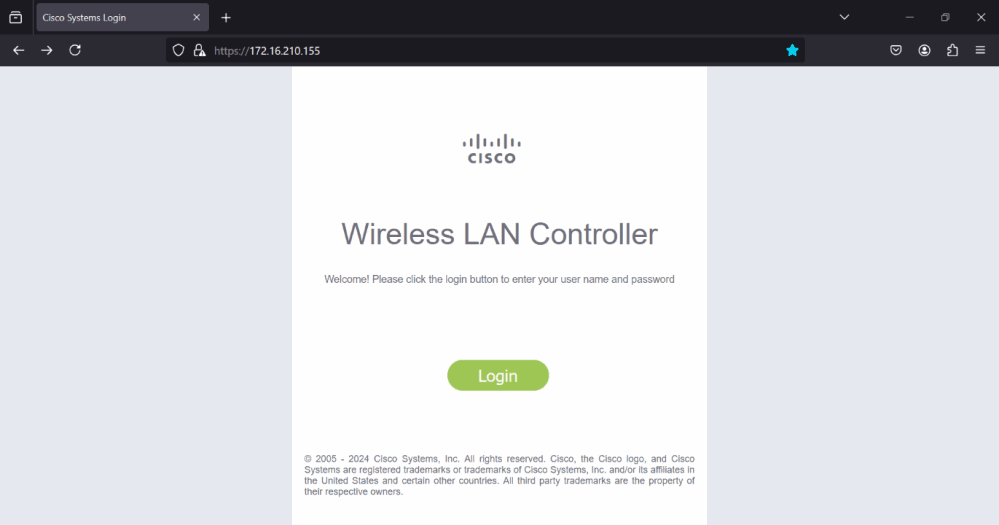
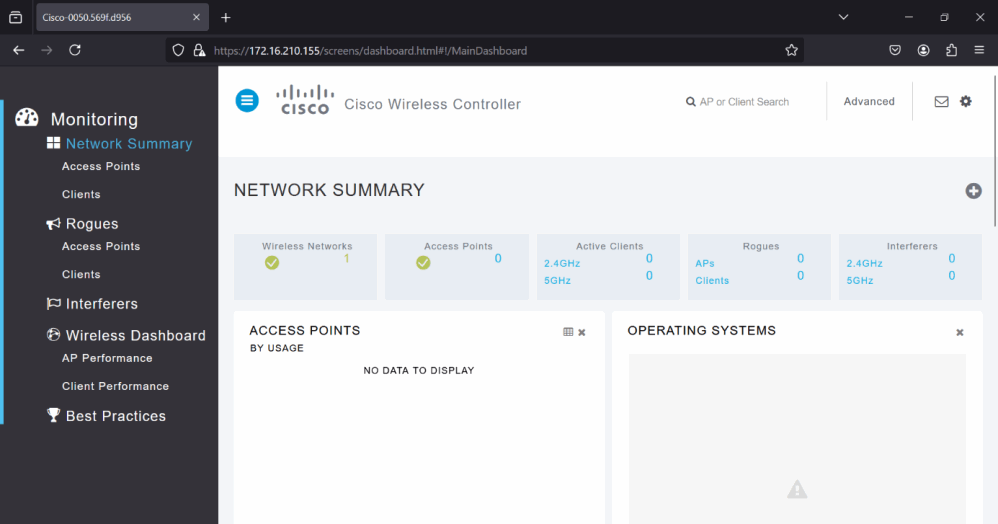
مرحله 2
در این مرحله به بخش COMMANDS و قسمت Download File بروید، سپس در این قسمت میتوانید نحوه انتقال را از بین گزینههایی چون HTTP,TFTP ,.. انتخاب کنید و با زدن گزینه Browse، فایل را انتخاب کنید.
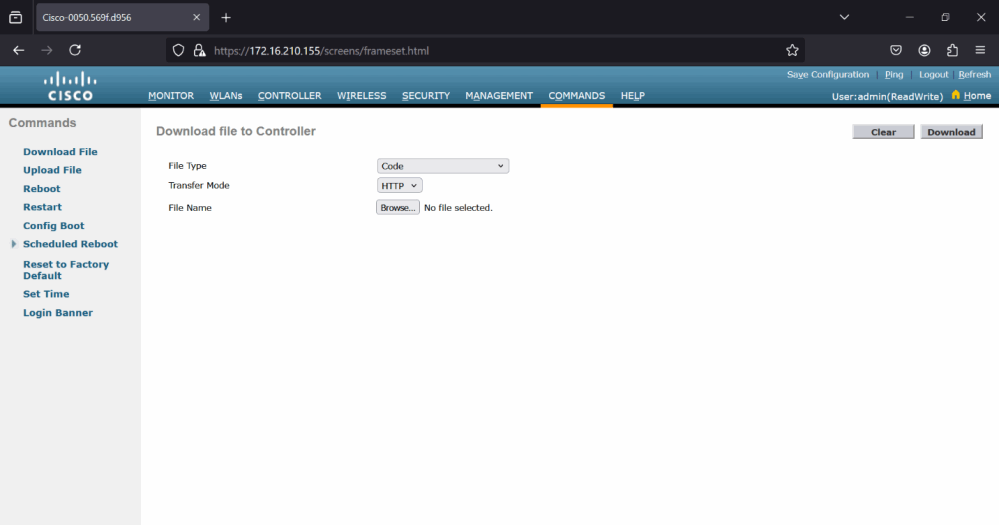
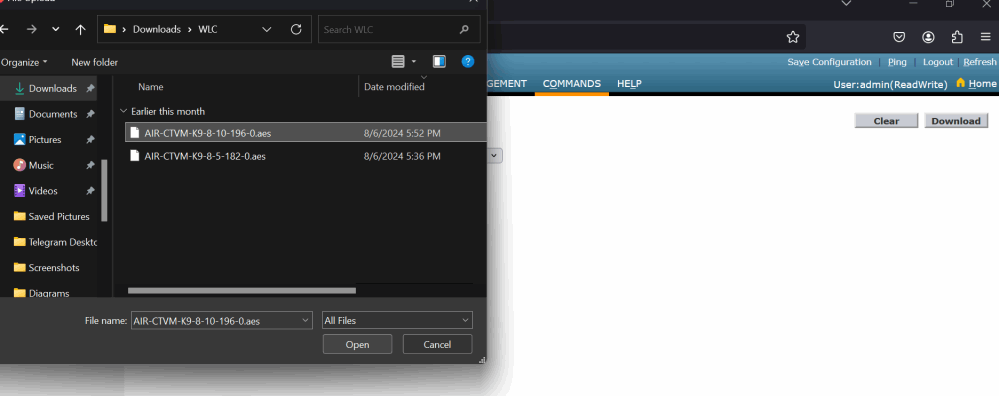
سپس با زدن بر روی Download، دانلود شروع میشود و باید منتظر اتمام دانلود بر روی wlc باشید.
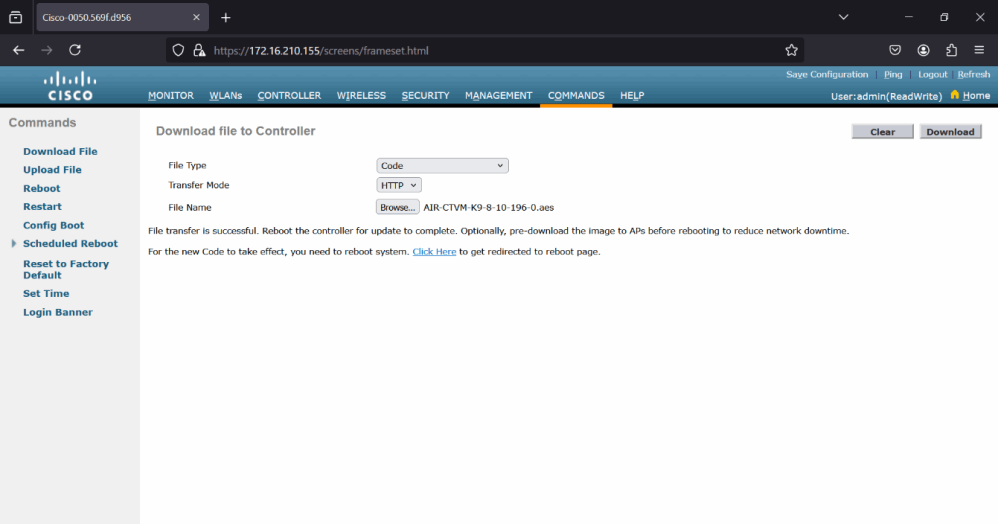
بعد از اتمام دانلود چنین پیامی به شما نشان داده میشود.
مرحله 3
در این مرحله باید ios دانلود شده بر روی wlc را روی اکسس پوینتها منتقل کنید و برای انجام این کار طبق مراحل زیر پیش بروید:
به بخش WIRELESS رفته و سپس قسمت Global configuration را انتخاب و به پایین صفحه مراجعه کنید.
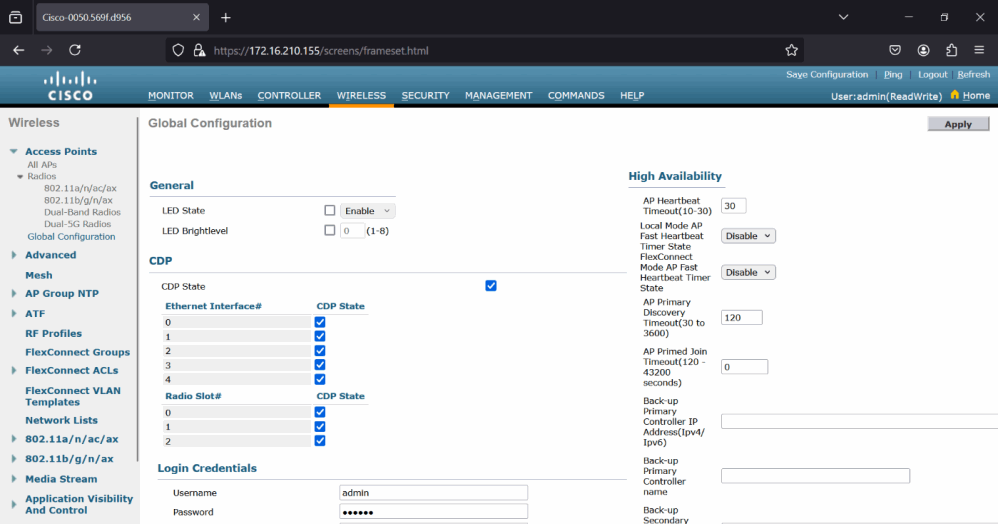
در این قسمت با انتخاب گزینه Download primary ،ios بر روی اکسس پوینتها بارگذاری میشود و بعد از اتمام با انتخاب Interchange Image، نسخه بارگذاری شده با reboot بر روی اکسس پوینتها اجرا میشود.
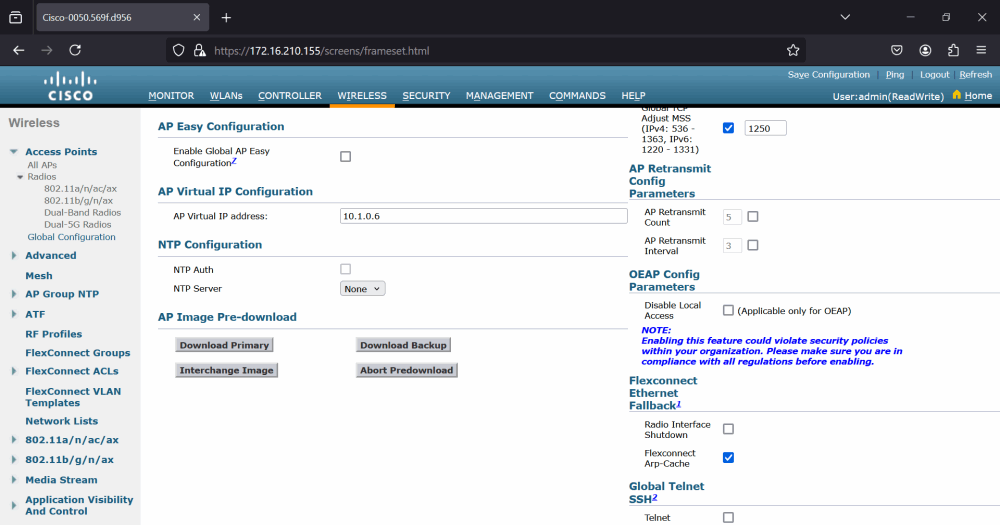
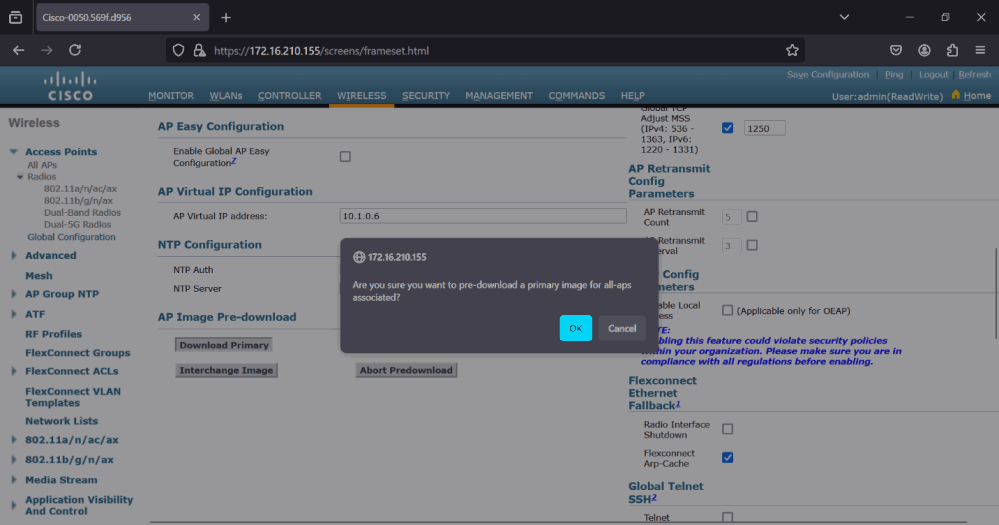
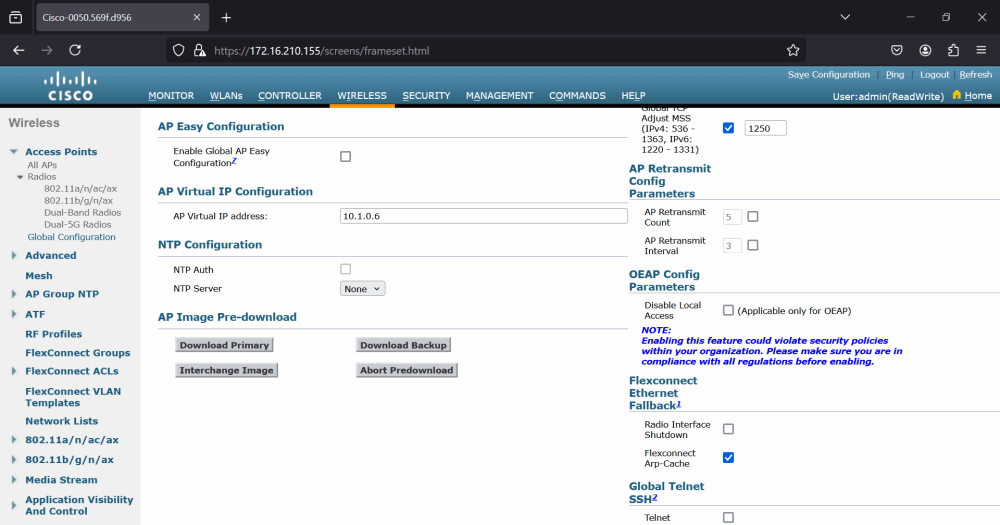
مرحله 4
در انتها باید اکسس پوینتها را ریبوت کنید. برای اینکار به بخش COMMANDs و قسمت Reboot رفته و گزینه Save and Reboot را انتخاب کنید.
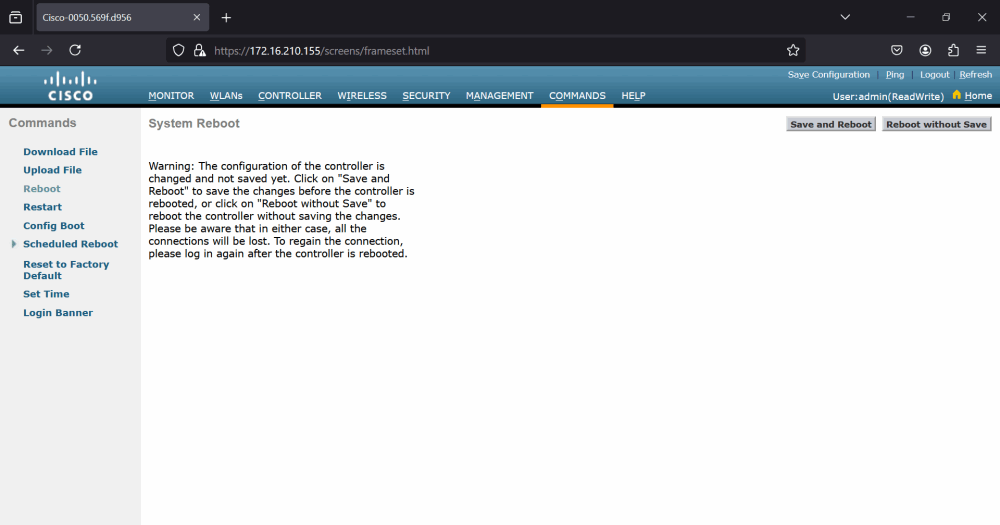
مراحل آمادهسازی برای دانلود و بهروزرسانی IOS
بررسی نسخه فعلی IOS | با دستور show version، نسخه فعلی IOS را بررسی کنید. |
|---|---|
پشتیبانگیری از تنظیمات | قبل از بهروزرسانی، از تنظیمات موجود اکسس پوینت با استفاده از دستورcopy running-config startup-config استفاده کنید. |
بررسی نیازمندیهای سختافزاری | اطمینان حاصل کنید که اکسس پوینت شما حافظه کافی برای نسخه جدید IOS را دارد. |
اطلاع از نکات مهم قبل از بهروزرسانی | حتماً نکات و تغییرات موجود در نسخه جدید IOS را مطالعه کنید. |
مشکلات رایج و راهحلهای آنها
بوت نشدن اکسس پوینت پس از نصب IOS | در صورت بوت نشدن، اکسس پوینت را از طریق حالت ROMMON بوت کنید و IOS قبلی را بازیابی کنید |
|---|---|
عدم تطابق نسخه IOS با مدل دستگاه | همواره قبل از دانلود IOS از تطابق آن با مدل اکسس پوینت اطمینان حاصل کنید |
قطعی در هنگام انتقال فایل | از کیفیت اتصال شبکه و پایداری سرور TFTP/FTP اطمینان حاصل کنید. |
توصیههای مهم برای جلوگیری از بروز مشکلات در هنگام بهروزرسانی
استفاده از تجهیزات شبکه پایدار | در هنگام بهروزرسانی، از تجهیزات و شبکههای پایدار استفاده کنید |
|---|---|
پشتیبانگیری کامل | همواره قبل از هر گونه بهروزرسانی، مطمئن شوید که از تمام تنظیمات و فایلهای موجود، نسخه پشتیبان تهیه کنید |
برنامهریزی دقیق | بهروزرسانی را در زمانهایی انجام دهید که تأثیر کمتری بر کاربران شبکه داشته باشد |
ابزارها و منابع مفید برای مدیریت و بهروزرسانی IOS
TFTP Serverو Tftpd64 | برای انتقال فایلهای IOS به دستگاههای سیسکو. |
|---|---|
Cisco Support Community | انجمنی برای دریافت کمک و مشاوره از دیگر کاربران سیسکو. |
putty | یک نرمافزار ارتباط از راه دور است که از پروتکلهای مختلفی چون SSH، Telnet، rLogin و SCP پشتیبانی میکند. |
Cisco Packet Tracer | برای شبیهسازی و تمرین مراحل بهروزرسانی قبل از انجام در محیط واقعی. |
خلاصهای از مراحل و نکات کلیدی
دانلود و انتقال فایل IOS به دستگاه.
نصب IOS به 2 روش و اپگرید دستگاه.
اهمیت بهروزرسانی مداوم IOS برای حفظ امنیت و عملکرد بهینه
بهروزرسانی مداوم IOS باعث میشود که تجهیزات شبکه در برابر تهدیدات جدید امنیتی مقاومتر شده و از عملکرد بهتری برخوردار شوند. این کار از جمله وظایف اساسی در مدیریت شبکه است.
جمع بندی
بهروزرسانی IOS بر روی تجهیزات سیسکو یکی از مهمترین وظایف مدیران شبکه است که با هدف افزایش امنیت و بهبود عملکرد شبکه انجام میشود. این مطلب از سایت افق داده ها ایرانیان به عنوان راهنما، مراحل کلیدی برای دانلود و نصب IOS را بهطور دقیق بررسی کرده و به مشکلات رایج و راهحلهای آنها پرداخته است.
سوالات متداول
چگونه میتوان نسخه مناسب IOS را پیدا کرد؟
با جستجوی مدل دستگاه در بخش دانلودهای وبسایت سیسکو.آیا میتوان از IOS نسخههای مختلف استفاده کرد؟
بله، اما باید از تطابق آن با مدل دستگاه اطمینان حاصل کرد.چه زمانی باید IOS را بهروزرسانی کرد؟
هر زمانی که بهروزرسانی امنیتی یا بهبود عملکرد منتشر میشود.